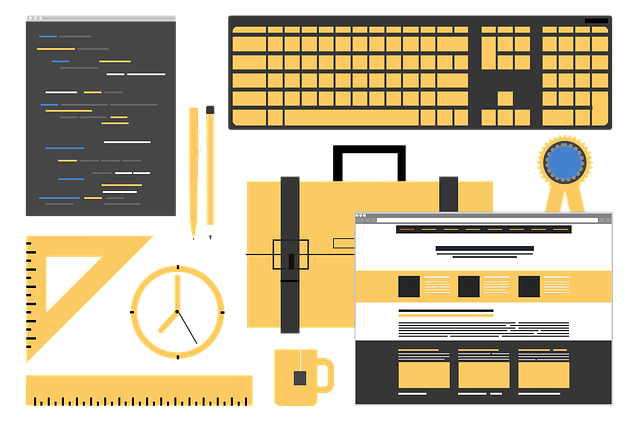

投稿画面に書き始めて行き詰ることがある。
記事テンプレートが欲しい。
ブログ記事を書くためのテンプレートを公開します。
これから紹介するテンプレートに従って書いていけばブログがすらすら書けるようになります。
読者のニーズも絞り込んでいける仕組みになっているので、自然と記事の内容がまとまっていきますよ。
ユーザーのニーズに応えられれば、検索の上位に表示される記事を作れるのでアクセスアップを期待できます。
ポイント
- 記事を書くためのテンプレートを公開します。
- テンプレートを埋めていけばスラスラ書けます。
- エクセルで下書きして、投稿画面にコピペするとスムーズですよ。
-

-
副業ブログで月1万稼ぐロードマップまとめ【20個の手順を解説】
ブログで稼げるようになる20個の手順のまとめ記事です。 ※詳しい情報は、それぞれの詳細記事をご覧ください。 ステップ1~5に分類して解説します。 この記事を読んでいただければ、ブログで月1万円稼ぐまで ...
続きを見る
テンプレートを公開します
ブログ記事を書くためのテンプレートを公開することにしました。
いきなり投稿画面に書き始めても効率が悪いので、エクセルなどに下書きをしていきましょう。投稿画面に直接書き始めると、全体像が把握しにくいので効率が悪いですよ。

以下がこのブログのテンプレートです。

上の二つの枠は、ユーザーのニーズを絞り込んでいくための下書きです。
投稿記事に載せるのは、タイトルから下の部分ですね。
エクセルを使うメリット
僕はエクセルで下書きを作成しています。
エクセルで下書きをすることのメリットは以下の通りです。
全体像が見やすい
H2,H3~と階層を分けて書いていけるので全体像が把握しやすいです。
文字数もカウントできる
関数を設定しておけば、簡単に文字数を計算できます。
「=LEN(・・・)」と入力すると文字数をカウントしてくれます。
各段落ごとに設定して、右上に合計(=SUM)も設定して、全体の文字数も常に表示されるようにしています。
テンプレートに従った書き方
ブログ記事にはいろいろな種類がありますが、ユーザーの悩みに答える記事を書くのが基本です。
なぜなら、Google検索の上位に表示されるのが悩みを解決する記事だからです。
そのために、多くのユーザーが抱く悩みや疑問をあぶりだして、それにこたえる記事を作成していきます。
このテンプレートは、ユーザーのニーズを考えるところからスタートしています。

ポイント
①ユーザーのニーズを考える
②記事の構成
③ポイントを絞り込む
④タイトルを決める
⑤見出しを決める
⑥リード文を書く
⑦内容を書く
⑧投稿画面にコピペ
①ユーザーのニーズを考える
一番上の枠を埋めていけば、ユーザーのニーズを絞り込めます。
まずキーワードを書き出しましょう。
キーワードはGoogle検索で表示される関連キーワードやGoogleキーワードプランナ、ラッコキーワードというサイトなどで検索していけます。
次に、キーワードに基づいてペルソナを考えていきます。ペルソナとは想定読者を具体化したものです。読者の年齢、性別、職業、性格などを考えて、特定の人に語り掛ける記事を作成します。
ペルソナを考える上で、ヤフー知恵袋は宝の宝庫です。多くの人が共感する悩みが表示されますので、記事を書く参考になりますよ。
ヤフー知恵袋で見つかった代表的な悩みも書き出しておきましょう。
このような手順を踏めば、ユーザーの悩みを絞り込めますし、記事に書く解決策も思いついてきます。
②記事の構成
記事構成の枠で、ざっくりと記事の構成を書き出しましょう。
ポイント
・読者の悩み
記事で解決すべき問題を明確にしましょう。
・解決策
解決策は記事の始めの部分ではっきりさせます。
・解決策の理由や根拠
記事の中で詳しく説明していく内容です。
③ポイントを絞り込む
記事で取り上げていくポイントを絞り込みましょう。
多すぎると内容が複雑になり、自分自身も把握できませんし記事の内容がぼやけますので、3つ位に絞り込むのがベストです。

④タイトルを決める
タイトルには、最初に絞り込んだキーワードを含めていきましょう。
タイトルの前半にキーワードが来るようにした方が検索に有利です。
原則として32文字以内にまとめましょう。
⑤見出しを決める
ここまでにまとめたポイントを参考に見出しを決めていきましょう。
一つ目か二つ目の見出しで解決策を書きましょう。
その後の見出しは、根拠や具体的な方法など詳しい情報を載せていきます。
⑥リード文を書く
リード文ーつまり書き出しは読者が最初に読む部分なので重要です。
リード文の書き方は以下の通りです。
リード文の書き方
・この記事で伝えること
「~のやり方を紹介します。」とはっきりと伝える。
・読者の悩み
「~と悩むことがありますよね。」と、この記事で取り上げる疑問を書き出します。
・解決策
「~で解決できます」と、上記の悩みに対する解決策を示します。
・解決策の理由
「なぜなら~」と、上記の解決策の根拠を示します。
・記事を読むメリット
「この記事を読めば~できます。」この記事を読むことのメリットを示します。
リード文によって、記事本文を読みたいという気持ちをかき立てるようにしましょう。
⑦内容を書く
ここまで来て、ようやく内容を書き始めます。
見出しごとに記事本文を書いていきましょう。
記事全体が、見出しによって細分化されているので楽に書いていけますよ。
ここまでの過程で、頭の中で内容が整理されているのですらすら書き進められます。
記事に挿入する囲みや吹き出し、画像などの位置も書き込んでいきましょう。<囲み>、<吹き出し>、<画像>などと書いておくと後で楽です。
⑧投稿画面にコピペ
書き終えたら、下図の通り記事全体をコピーします。
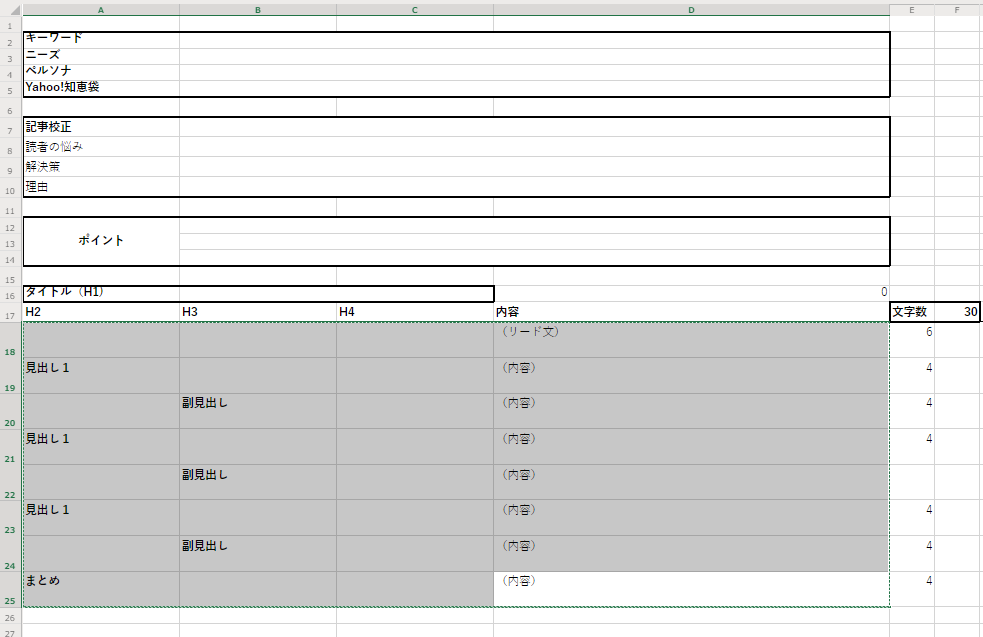
投稿画面をテキスト入力にしてペーストしましょう。
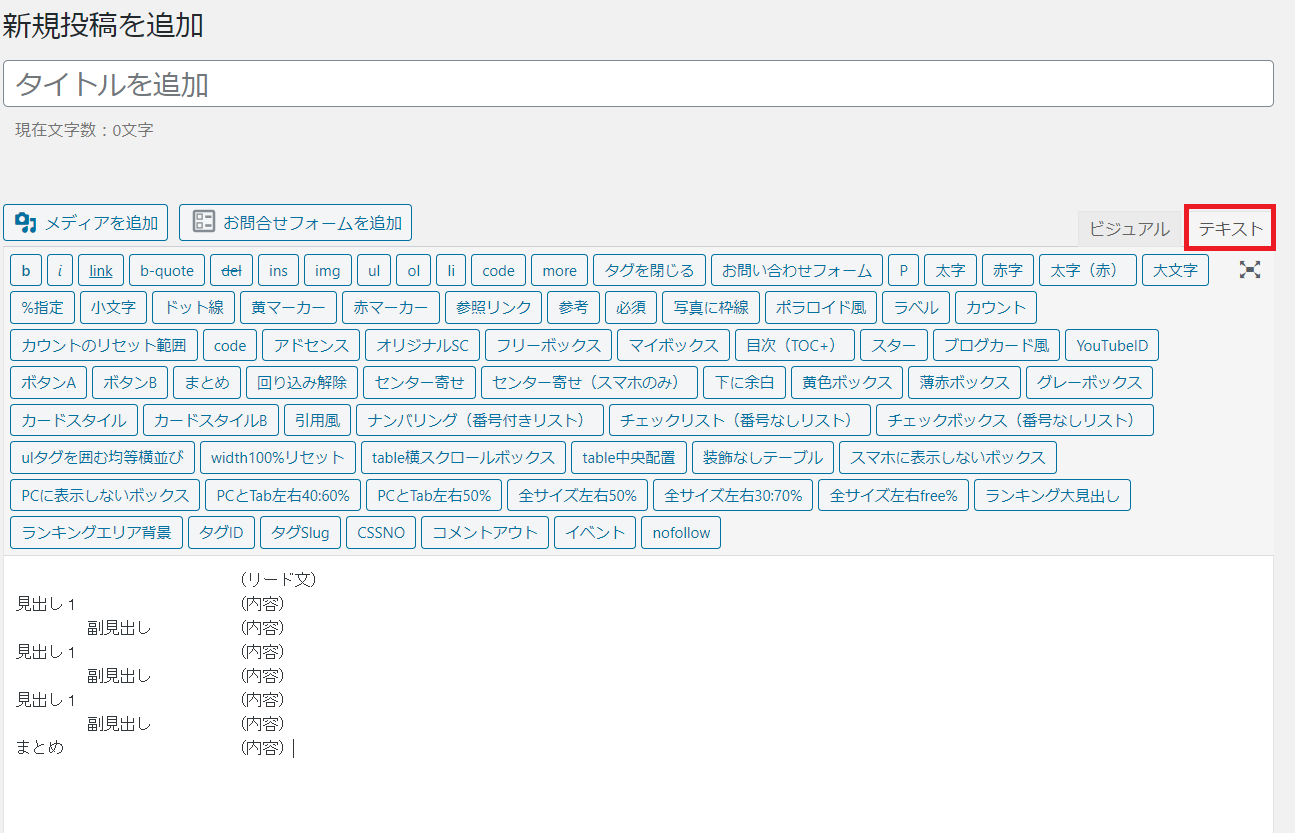

ビジュアルにしてから、見出しの設定と装飾をしていきましょう。
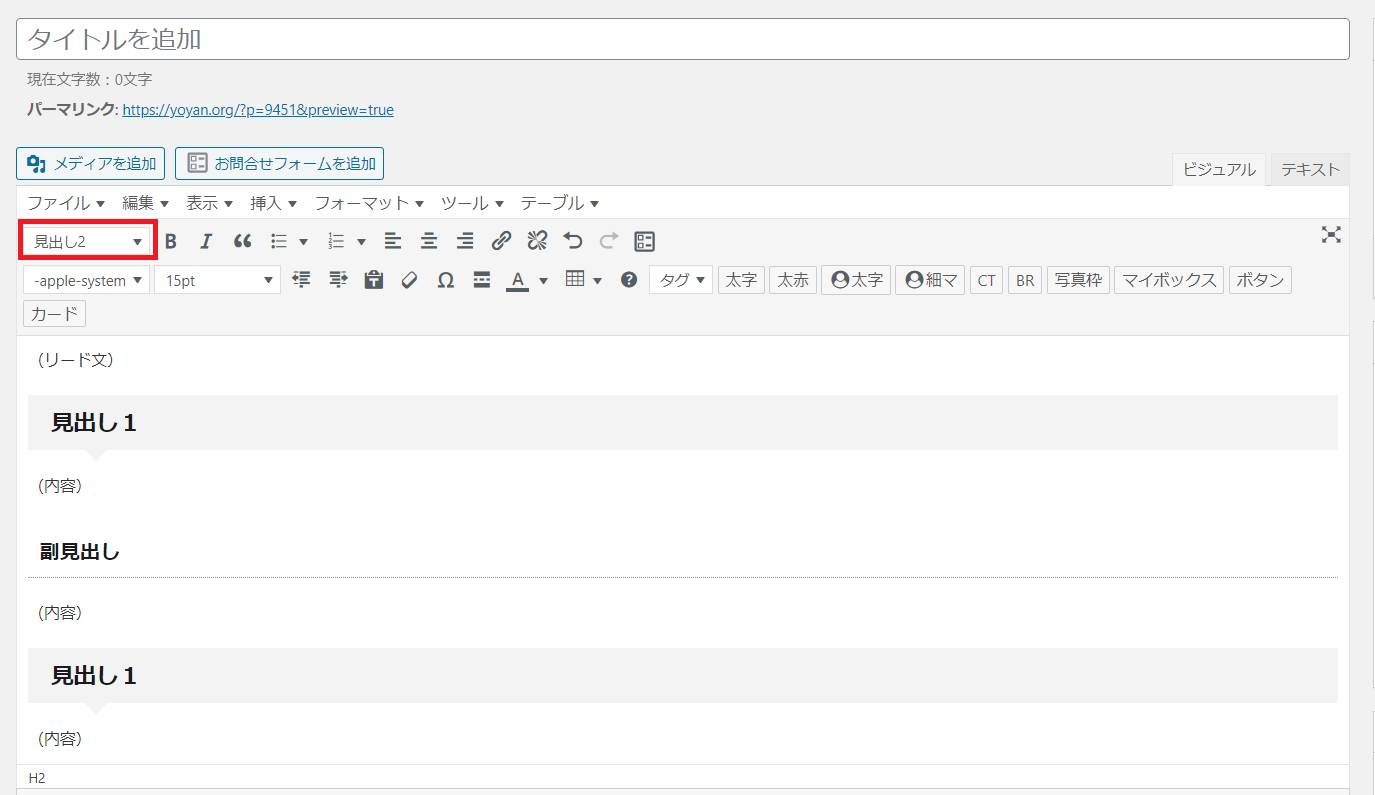

まとめ
- 記事を書くためのテンプレートを公開しました。
- 順番に埋めていけば、ユーザーのニーズに応える内容に仕上がります。
- エクセルで下書きして、投稿画面にコピペするとスムーズですよ。
